Linux CentOS 7 使用代理服务器,浏览器可以上网,但终端连不上网,怎么回事?

浏览器代理上网只负责web流量的转发,也就是说你通过浏览器转发的数据,是通过这个代理服务器的,然后代理服务器帮你转发一切流量数据,然后返回给你。
回到你现在的问题: ping 一个域名
Ping这个其实只是一个工具,当ping一个域名的时候,他会先去寻找 IP-域名的映射关系,顺序如下:
先查找HOST文件,如果存在就引用映射,如果不存在那么就是查找你设置的DNS 服务器。
如果DNS服务器不存在,则返回错误,因为无法解析这个域名,所以无法发送PING数据(ICMP数据)
现在是网络时代,在互联网的快速发展下,linux操作系统正在得到越来越广泛应用,特别是在企业应用最多,由linux操作系统稳定强,在服务器上不逊于其它操作系统,linux就是命令多一点。那我们怎么来学习命令呢?如下教程应该能够帮助您!现在我们一起学习linux操作系统。
学习内容有常用命令、shell、文本编辑、文件共享、nfs文件系统、ftp、samba文件共享、网站、邮件、代理服务器搭建。
首先打开linux操作系统,然后在打开终端。
在输入ls 命令例目录有几个文件。
我们在新建几个文件,命令有touch exe file在回车。
在输入命令ls查看是否有这几个文件。
在输入命令mv exe file word/在回车键,这条命令意思是把exe file移动到word文件夹里。
如下图出现了是否要覆盖意思以前有一个文件和现在一样,如果word文件夹是空的不会出现这个提示的,输入y。
在用命令看查是否在word文件夹里,如下图可以看到了word文件夹里有exe file文件。
本文详细介绍了在Linux命令行界面使用代理服务器上网的方法。
在Linux命令行界面使用代理服务器上网
2007-10-25 kenthy#qingdaonewscom
在Linux命令行界面使用代理服务器上网--系统环境:Red Hat Enterprise Linux Server release 5 (kernel 2618-8el5xen)
在Linux命令行界面使用代理服务器上网--软件环境
elinks-0111-51el5
lynx-285-281
wget-1102-7el5
krb5-workstation-15-17
prozilla-204tarbz2 http://prozillagenesysro/downloads/prozilla/tarballs/prozilla-204tarbz2
在Linux命令行界面使用代理服务器上网--目标功能
通过指定代理服务器,在Linux命令行界面访问web网站、及下载软件
(适合某些局域网必须指定代理服务器才能上网的场合)
一、Linux命令行界面的一般代理设置方法
1、在profile文件中设置相关环境变量
# vi /etc/profile
http_proxy=http://1921682020:3128 # 分别指定http、https、ftp协议使用的代理服务器地址
https_proxy=http://1921682020:3128
ftp_proxy=http://1921682020:3128
no_proxy=19216820 # 访问局域网地址(192168200/24网段)时不使用代理,可以用逗号分隔多个地址
export http_proxy https_proxy ftp_proxy no_proxy
保存退出,注销重新登陆系统即可生效。
2、经测试结果
可以使用wget命令通过代理下载文件(如下行命令可以递归下载FreeBSD的整个中文手册目录):
# wget -krp -np http://cnsnapcnfreebsdorg/doc/zh_CNGB2312/books/handbook/
可以使用elinks访问web网站(适合在终端下访问以文字为主的英文网站)
使用lynx上网时,貌似如果代理服务器使用的是Microsoft ISA,则不支持。
[补注:Ubuntu 710下使用apt-get等亦测试成功]
二、在Linux命令行界面使用代理服务器上网:安装prozilla多线程下载工具及代理设置
1、安装prozilla
# wget http://prozillagenesysro/downloads/prozilla/tarballs/prozilla-204tarbz2
# tar zxvf prozilla-204tarbz2 -C /usr/src/
# cd /usr/src/prozilla-204
# /configure
# make && make install
[错误提示:]
若编译时报“download_winh:55: 错误:有多余的限定 ‘DL_Window::’”错误,则按提示修改出错文件,再重新编译即可:
—— 将源代码里 /usr/src/prozilla-204/src/download_winh 文件的第55行,由原来的:
void DL_Window::print_status(download_t download, int quiet_mode);
更改为:
void print_status(download_t download, int quiet_mode);
2、指定代理服务器地址
# vi ~/prozilla/prozconfig
httpproxy=1921682020:3128
httpproxyuser=
httpproxypassword=
httpproxytype=7
usehttpproxy=1
ftpproxy=1921682020:3128
ftpproxyuser=
ftpproxypassword=
ftpproxytype=7
useftpproxy=1
3、下载示例(指定以并发10个线程下载):
# proz -k 10 http://prozillagenesysro/downloads/prozilla/tarballs/prozilla-204tarbz2
三、附参考:自动登陆ftp及下载文件的shell脚本
1、vi autoftp1sh
#!/bin/bash
ftp -iun 1921682020 2121 2>/dev/null /tmp/ftptxt
ftp -iun < /tmp/ftptxt
rm -rf /tmp/ftptxt
以上是在Linux命令行界面使用代理服务器上网的方法,希望对您有所帮助。
1 启动浏览器,依次单击 Edit(编辑)|Prefetences(参数选择)命令
2 在弹出的对话框中,展开Advance(高级)菜单,并双击Proxies(代理)菜单命令,这时在该对话框右边,显示出有关代理的设置项目。
3 选中Manual proxy configuration(手动配置代理)单选按扭,并在HTTP Proxy框中填写代理服务器的IP地址,在其后的Port栏中填写代理的端口号。
5 单击OK按扭结束配置
以下的安装在是centos65_64x系统上进行的。
centos系统默认yum源是找不到tor安装包的,若yum install tor提示未找到安装包,需要添加epel yum外部源。EPEL (Extra Packages for Enterprise Linux) 是Fedora小组维护的一个软件仓库项目,为RHEL/CentOS提供他们默认不提供的软件包。这个源兼容RHEL及像CentOS和Scientific Linux这样的衍生版本。
安装步骤如下:
yum install tor 若是提示未找到tor安装包,查看 /etc/yumreposd/下是否有epelrepo文件,若没有,说明系统未添加epel yum外部源,需要手动添加,若已经添加epel外部源,可直接安装tor,则跳过2-6步骤。
根据你的操作系统,从网站获取对应的epel 的安装包,centos65_64位系统获取的安装包如下 (查看系统版本指令lsb_release -a && uname -a)wgethttp://downloadfedoraprojectorg/pub/epel/6/x86_64/epel-release-6-8noarchrpm
sudo rpm -ivh epel-release-6-5noarchrpm
安装成功后可看到 /etc/yumreposd/目录下多了epelrepo 与epel-testingrepo文件
yum clean all
yum makecache
yum install tor
A服务器配置两块网卡,其中一块网卡配置接入外网,一块网卡配置接入内网,而B服务器就接入在与A在同一网络的内网上,在A服务器上通过squid配置透明代理就可以,同时做iptables数据转发处理,B服务器的网关需要配置为服务器A的内网口IP地址,这些都可以通过命令行完成。
首先使用主机的本地连接有线网卡连接内网交换机或无线网卡连接内网WiFi
设置虚拟机网络适配器为两块网卡,一块网卡为桥接模式,自动桥接对应的有线或无线网卡,在系统中安装安全工具,并认证成功,确保虚拟机能上网
另一块网卡设置为hostonly(仅主机模式),同时在虚拟机中在第一块网卡上右键属性——高级,启用ICS(internet 连接共享),作用网卡为第二块对应仅主机模式的网卡(默认系统会修改这块网卡的ip地址为19216801)
在主机网络连接中把vmnet1这块虚拟网卡,设置为DHCP即可(或者手动指定为19216802/2552552550,网关19216801,设置对应dns即可)
在主机中,其实只有vmnet1是能上网的。


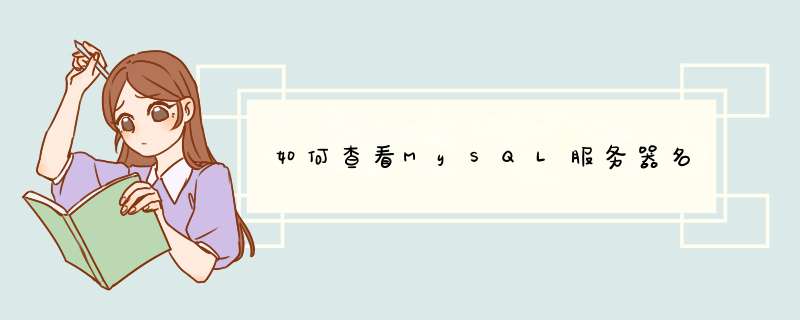



0条评论